QNAP_TSー231Pの初期設定編
機材
- QNAP_TSー231P ×1
- NAS対応ハードディスク_3Tbyt ×2
初期設定
スマホの写真と動画がメモリーを圧迫しているので、ネットワークHDDを購入し、初期設定を行なっています。本体のQRコードこらWebページを開き、リンクをたどっていくと、ハードウェアの組立の説明がありました。HDDを組立・ACアダプターを接続し、電源を入れるまでは、説明を読まなくても誰でも出来そうです。
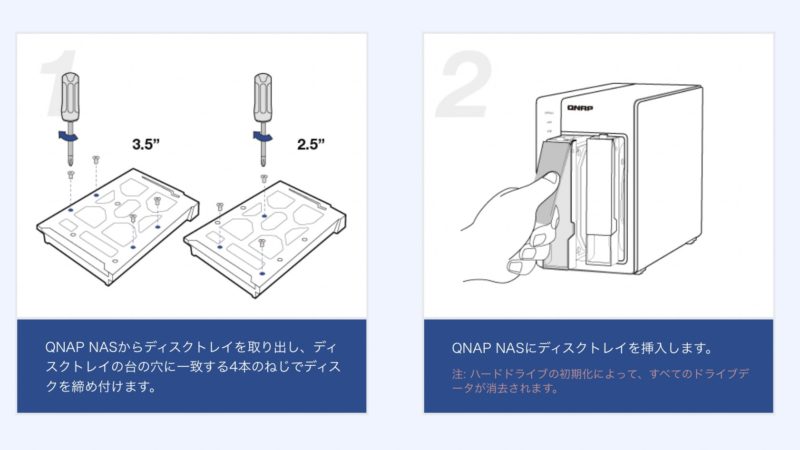
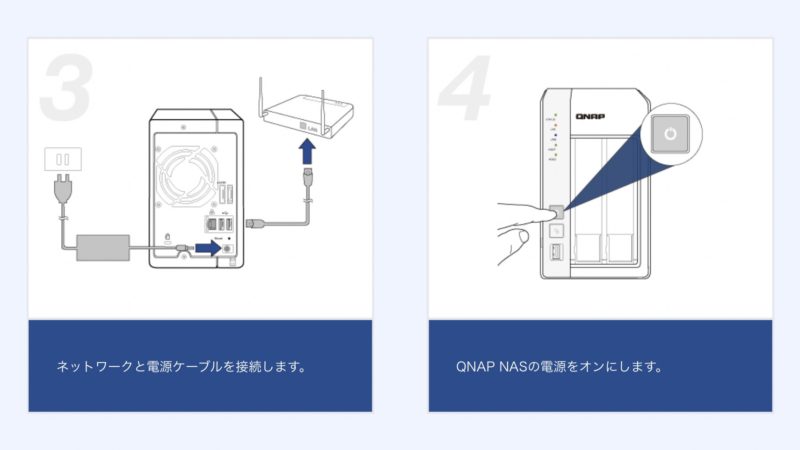
説明では3つの方法でセットアップが出来るようです。私も最初はQRコードでクラウドインストールで進めていましたが、結局はQfinderProユーティリティ インストールでセットアップしました。本体からファンの唸り音や複数回のビープ音がして、エラーかも?と思わせるほど音がしましたが、無事セットアップか完了しました。
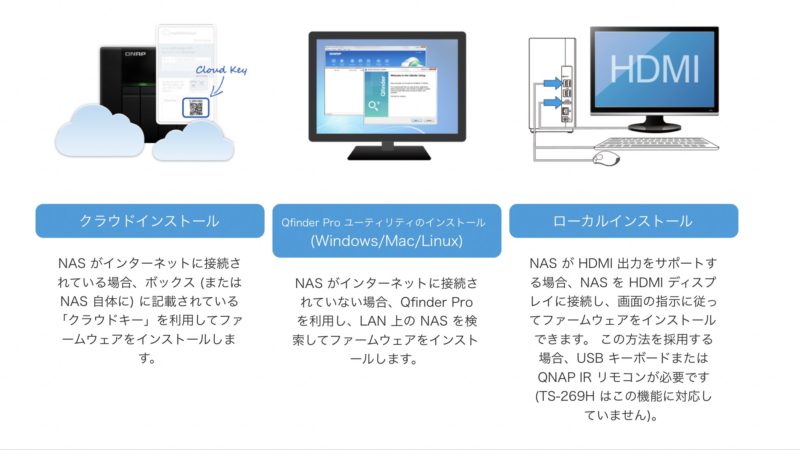
QNAPのWebサイトからQfinderProをダウンロードして、インストールの指示に従いセットアップします。同じWifi環境にTSー231Pが接続されていればQfinderが自動認識してくれます。
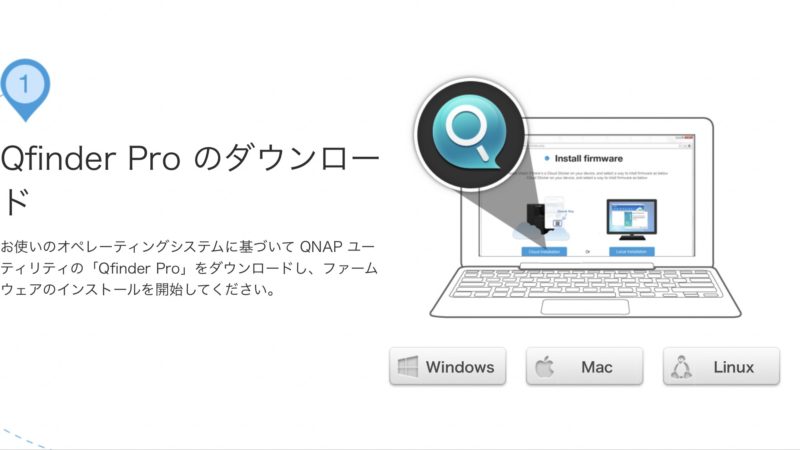
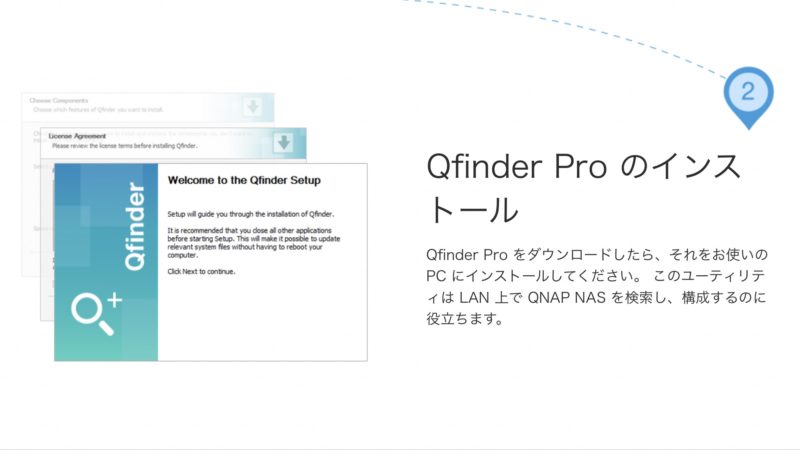
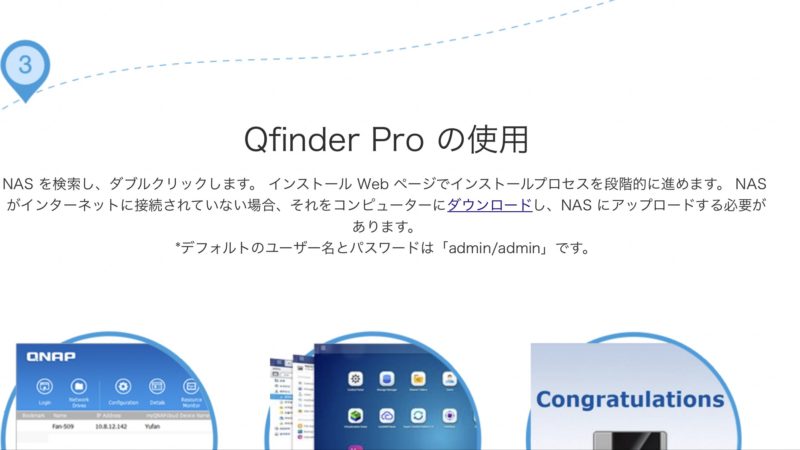
QfinderProユーティリティで、メニューに従い選択して進めていけば、フレッツ光のWAN側も自動で設定が出来ました。でも、最低限のネットワークの知識は必要だと思います。スマホの写真を自動バックアップするまでは、簡単に設定できると思います。これで当分の間、メモリー不足は改善できます。







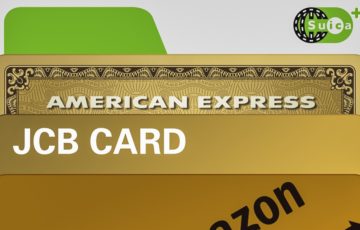







最近のコメント